ในบางครั้งที่ผู้ใช้งาน iPhone มีรายชื่อผู้ติดต่อจำนวนมาก หรือมีรายชื่อซ้ำ และต้องการลบรายชื่อในไอโฟนที่ไม่จำเป็นออกไป เพื่อจัดการสมุดบัญชีรายชื่อใน iPhone ให้เป็นระเบียบมากยิ่งขึ้น ซึ่งหลาย ๆ คนก็ไม่รู้ขั้นตอนและวิธีการลบรายชื่อทั้งหมดในไอโฟน
ดังนั้นภายในบทความนี้ จะพาคุณไปดูวิธีลบรายชื่อในไอโฟน พร้อมกับเผยเทคนิควิธีลบเบอร์ในไอโฟนทีละหลายเบอร์ได้อีกด้วย เพื่อให้คุณสามารถลบรายชื่อบน iPhone ได้อย่างมืออาชีพ ช่วยประหยัดเวลา และลดขั้นตอนที่ซับซ้อน ซึ่งเนื้อหาจะเป็นอย่างไรนั้น มาติดตามพร้อม ๆ กันเลย

เทคนิค ลบรายชื่อในไอโฟน แบบทีละรายการ
สำหรับใครที่ต้องการลบรายชื่อในไอโฟนที่ไม่จำเป็น และต้องการลบแบบทีละรายการ ก็สามารถลบจากแอปฯ “รายชื่อ” หรือ “โทรศัพท์” ใน iPhone ได้โดยตรง ซึ่งมีวิธีลบเบอร์ในไอโฟนของแต่ละชื่อ ดังนี้
ขั้นตอนที่ 1: เปิดแอปฯ “โทรศัพท์” ไอคอนโทรสีเขียวในหน้าจอ iPhone > “รายชื่อ”
ขั้นตอนที่ 2: กดแตะ “รายชื่อที่ต้องการลบ” > กด “แก้ไข” มุมขวาบน
ขั้นตอนที่ 3: ในหน้าแก้ไข ให้เลื่อนลงมา จากนั้นกด “ลบรายชื่อ” เป็นเสร็จสิ้นสำหรับการลบเบอร์ในไอโฟนแบบทีละรายการ
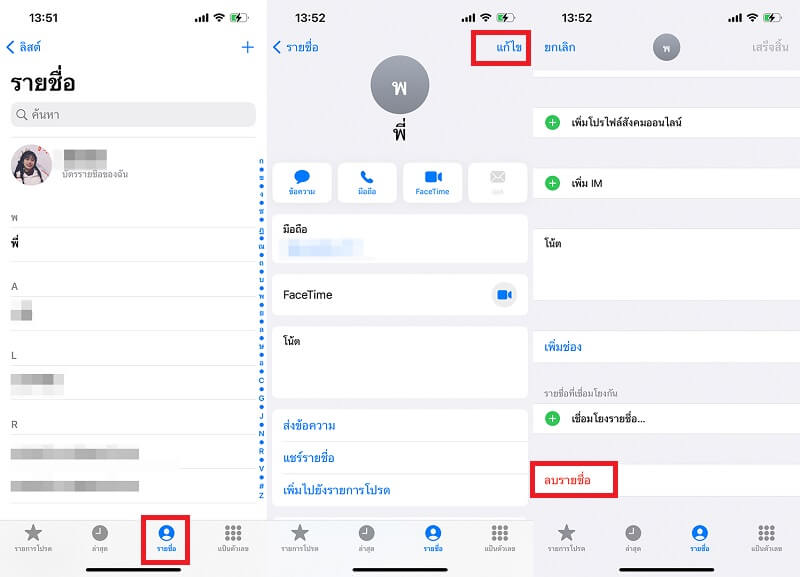
เทคนิค ลบรายชื่อในไอโฟนทีละเยอะ ๆ
หากใครที่ต้องการลบรายชื่อในไอโฟนเยอะ ๆ และต้องการลบเบอร์รายชื่อทั้งหมด เพื่อเคลียร์รายชื่อให้เกลี้ยง ดูเป็นระเบียบมากยิ่งขึ้น ซึ่งการลบรายชื่อในไอโฟนทีละเยอะ ๆ อาจต้องใช้แอปฯหรือเครื่องมือเสริม เพื่อช่วยในการจัดการแก้ไขได้รวดเร็วและง่ายยิ่งขึ้น
1 ใช้เครื่องมือทำความสะอาด iOS ลบรายชื่อได้หลายรายการ
สำหรับวิธีการลบรายชื่อในไอโฟนทั้งหมด สามารถใช้เครื่องมือ iMyFone Umate Pro เพราะถูกออกแบบเพื่อช่วยในการจัดการข้อมูลส่วนตัวบน iPhone และอุปกรณ์ iOS อื่น ๆ ได้อย่างรวดเร็ว และข้อมูลปลอดภัย ไม่สูญหาย อีกทั้งยังช่วยลบข้อมูลส่วนตัวและไฟล์ที่ไม่ต้องการอื่น ๆ เพื่อช่วยเพิ่มพื้นที่การจัดเก็บข้อมูลใน iPhone ได้มากยิ่งขึ้นอีกด้วย
เครื่องมือทำความสะอาด
แนะนำฟังก์ชันหลักของ Umate Pro
- ใช้เวลาในการลบรายชื่อในไอโฟนได้แบบถาวร ไม่สามารถกู้คืนได้ เพียง 3 ขั้นตอนเท่านั้น และรับประกันความปลอดภัยของข้อมูลอื่น ๆ
- Umate Pro มีฟังก์ชันสำหรับการลบแอปพลิเคชันที่ไม่ใช้และไฟล์ขยะต่าง ๆ เพื่อเพิ่มพื้นที่จัดเก็บข้อมูลใน iPhone ได้เยอะขึ้น
- ช่วยให้คุณสามารถลบข้อมูลส่วนตัวอย่างเฉพาะเจาะจง เช่น ข้อความ รูปภาพ ประวัติการโทร และอื่น ๆ ยังสามารถลบข้อมูล iCloud ไม่ต้องกังวลเรื่องการกู้คืน
- ก่อนเข้าสู่ขั้นตอนการลบอย่างถาวร จะแสดงตัวอย่างรายการข้อมูลทั้งหมด ทำให้ตรวจสอบความถูกต้องของข้อมูลได้ครบถ้วน
- รองรับการใช้งานอุปกรณ์ iOS ทุกรุ่น และการทำงานของระบบ iOS ทุกเวอร์ชัน สัมผัสประสบการณ์ดังกล่าวด้วยตนเอง ทดลองโหลดไปใช้งาน~
วิธีลบรายชื่อทั้งหมดในไอโฟน โดยใช้ Umate Pro
ขั้นตอนที่ 1: โหลดและติดตั้ง Umate Pro ในคอมพิวเตอร์ของคุณ > เปิดเครื่องมือและเชื่อมต่อ iPhone ของคุณผ่านสาย USB
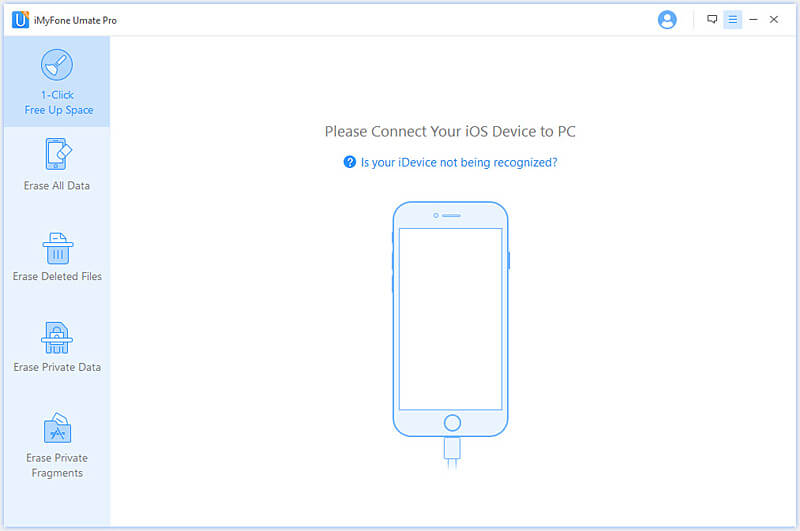
ขั้นตอนที่ 2: เลือกโหมด “ลบข้อมูลส่วนตัว” > คลิก “สแกน” Umate Pro จะเริ่มตรวจจับ iPhone อัตโนมัติ > แสดง “ตัวอย่าง”รายการข้อมูลส่วนตัวทั้งหมด
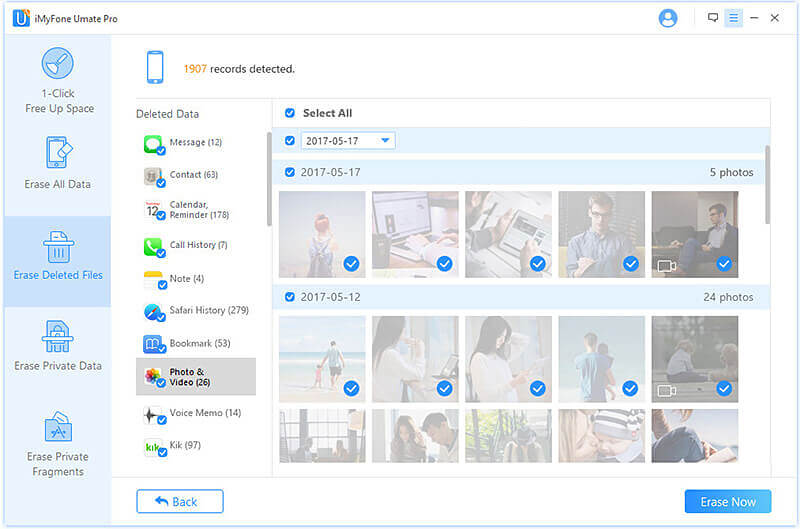
ขั้นตอนที่ 3: กดเลือกไฟล์ที่ต้องการลบ และกด “ลบทันที” ใช้เวลารอเครื่องมือดำเนินการจนเสร็จสิ้นไม่นาน คุณจะได้รับ iPhone ที่มีรายชื่อน้อย หรือลบออกไปได้ทั้งหมด
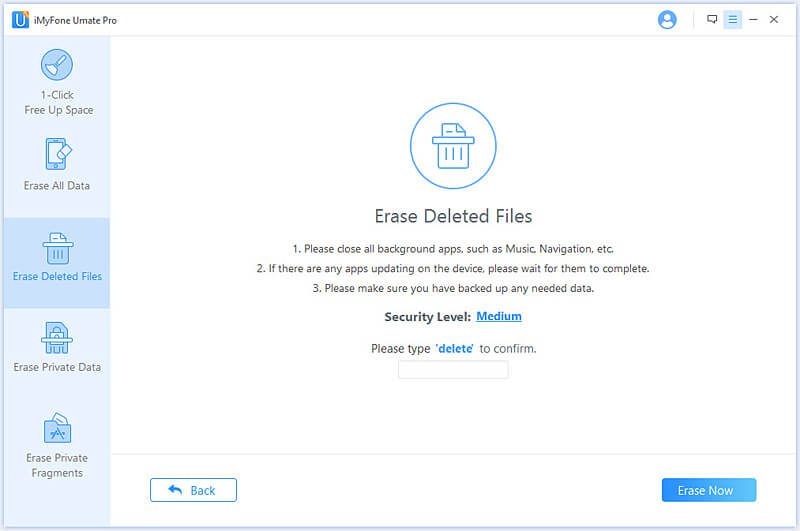
2 ลบรายชื่อในไอโฟน โดยใช้ iCloud
ในส่วนนี้จะเป็นวิธีลบรายชื่อในไอโฟนทั้งหมดแบบทั่วไป ซึ่งกันสามารถเลือกลบรายชื่อได้แบบครั้งละหลายรายการ แต่สำหรับวิธีนี้ เราขอแนะนำให้คุณสำรองข้อมูลเสียก่อน เพื่อป้องกันข้อมูลอื่น ๆ อาจเสียหายได้นั่นเอง
ขั้นตอนที่ 1: ไปที่ “การตั้งค่า” ใน iPhone > กดแตะที่บัญชี Apple ID ของคุณ > “iCloud”
ขั้นตอนที่ 2: กด “แสดงทั้งหมด” และกดปิด “รายชื่อ” เพื่อหยุดการซิงโครไนซ์ข้อมูลกับเครื่องอื่น ๆ และสามารถกดลบรายชื่อทั้งหมดในไอโฟนได้ทันที
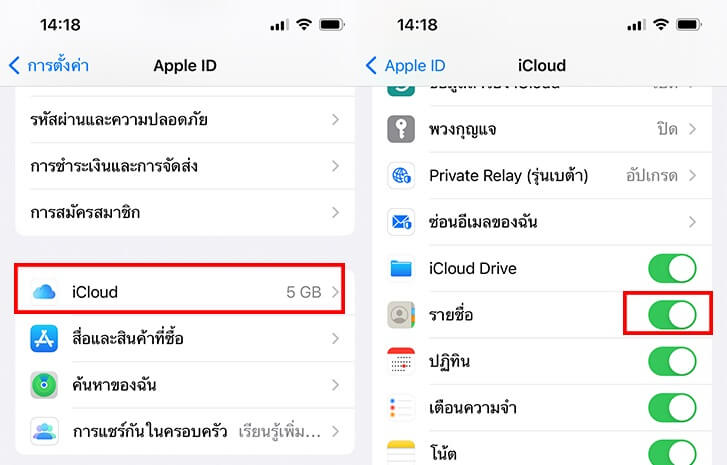
3 ลบรายชื่อในไอโฟน โดยใช้ iTunes
โดยปกติแล้ว หากไม่ได้ใช้เครื่องมือบุคคลที่สาม คุณสามารถใช้ “iTunes” บนระบบคอมพิวเตอร์ได้เช่นกัน ซึ่งช่วยให้คุณลบรายชื่อทั้งหมดในคราวเดียวได้โดยมีขั้นตอนการลบดังนี้
ขั้นตอนที่ 1: หลังจากที่ลบรายชื่อใน iPhone ทั้งหมดแล้ว ให้เชื่อมต่อ iPhone เข้ากับคอมพิวเตอร์ และกดเปิด “iTunes”
ขั้นตอนที่ 2: กดคลิกปุ่ม “กำหนดค่าซิงค์รายชื่อ” ทางด้านขวาของ iTunes
ขั้นตอนที่ 3: กลับไปที่แถบ “ข้อมูล” และเลือก “ซิงค์ผู้ติดต่อกับ iPhone” > กดคลิก “ตกลง” เพื่อไม่ให้ iTunes ซิงค์รายชื่อจากคอมพิวเตอร์ไปยัง iPhone ของคุณอีกต่อไป
ขั้นตอนที่ 4: หลังจากกระบวนการซิงค์เสร็จสมบูรณ์ ให้ตรวจสอบรายชื่อใน iPhone จะเห็นได้ว่ารายชื่อทั้งหมดถูกลบออกไปแล้ว
4 ลบรายชื่อในไอโฟน โดยเข้า iCloud.com
สำหรับผู้ที่ใช้งาน iPhone 13 ขึ้นไป มักให้เสียงยืนยันว่า ใช้วิธีลบรายชื่อในไอโฟน 13 ผ่านทาง iCloud.com เพราะเป็นวิธีที่แก้ปัญหาได้รวดเร็ว และสะดวกสำหรับผู้ที่ใช้ iCloud โดยจะใช้บัญชีเดียวกันกับ Apple ID ทำให้สะดวกในการเข้าสู่ระบบนั่นเอง
ขั้นตอนที่ 1: เปิดเว็บ iCloud.com” จากนั้นเข้าสู่ระบบด้วย Apple ID และรหัสผ่านของคุณ > กดคลิกไอคอน “รายชื่อ”

ขั้นตอนที่ 2: หลังจากเข้ามาหน้ารายชื่อ ให้กดคลิก “การตั้งค่า” ที่มุมซ้ายล่าง > กด “เลือกทั้งหมด” เพื่อลบรายชื่อทั้งหมดในไอโฟน
ขั้นตอนที่ 3: กดที่ไอคอน “รูปถังขยะ” หรือกด “ลบ” ในเมนูตัวเลือกที่อยู่ด้านล่างซ้ายของหน้าจอ
ขั้นตอนที่ 4: จะมีหน้าต่างยืนยันการลบที่ปรากฏขึ้น > คลิก “ลบ” เพื่อยืนยันการลบรายชื่อในไอโฟน
แก้ไขปัญหาฉุกเฉิน เผลอลบเบอร์ในไอโฟน โดยไม่ได้ตั้งใจ
การลบเบอร์ในไอโฟนโดยไม่ได้ตั้งใจ สามารถก่อให้เกิดความไม่สะดวก และยังสามารถส่งผลให้เกิดความเสียหายต่อข้อมูลส่วนตัวหรือข้อมูลทางธุรกิจ ซึ่งหากคุณเผลอลบรายชื่อในไอโฟนโดยไม่ตั้งใจ เราขอแนะนำ “iMyFone D-Back ” ที่เป็นเครื่องมือกู้คืนข้อมูลที่หายไปได้อย่างมีประสิทธิภาพมากที่สุด ใช้งานง่าย และรวดเร็ว
แนะนำฟังก์ชันหลักของ D-Back:
- กู้คืนข้อมูลที่ถูกลบหรือสูญหายได้ทันที ใช้เวลาในการกู้คืนเพียง 3 ขั้นตอนเท่านั้น
- สามารถกู้คืนข้อมูลได้มากกว่า 18 ประเภท เช่น รูปภาพ ข้อความ ประวัติการโทร เป็นต้น
- รองรับการกู้คืนข้อมูลจากอุปกรณ์ และ iCloud ได้
- รองรับ iOS 17 เวอร์ชันล่าสุด และอุปกรณ์ iOS ทุกประเภท
ลองโหลดไปใช้งานตอนนี้~
วิธีแก้ปัญหา เผลอลบเบอร์ในไอโฟน โดยใช้ D-Back
ขั้นตอนที่ 1: ดาวน์โหลดและติดตั้ง iMyFone D-Back บนคอมพิวเตอร์ของคุณ > เลือกโหมด “กู้คืนจากอุปกรณ์ iOS”
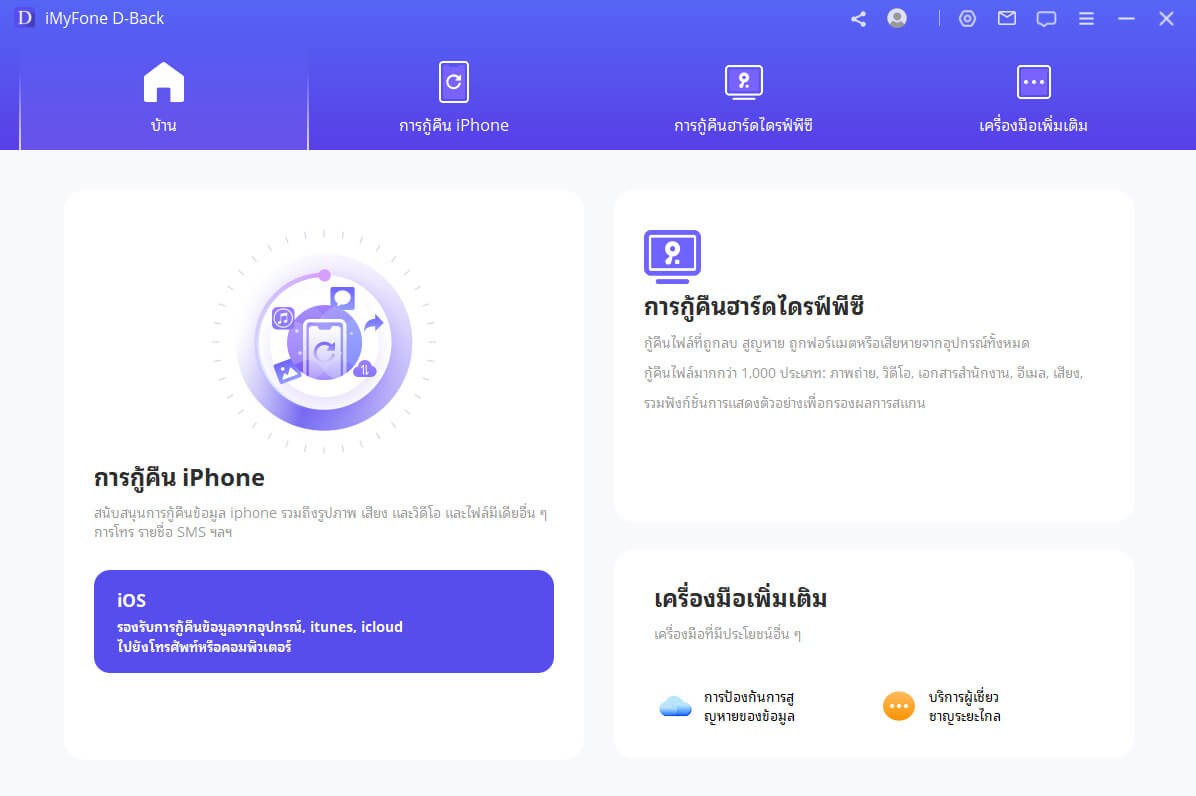
ขั้นตอนที่ 2: นำ iPhone มาเชื่อมต่อเข้ากับคอมพิวเตอร์ด้วยสาย USB > กดเลือก “กู้คืนจากอุปกรณ์” > เลือกไฟล์รายชื่อที่ต้องการกู้คืน

ขั้นตอนที่ 3: เครื่องมือจะแสดงตัวอย่างไฟล์ที่กู้คืนกลับมาได้ > ตรวจสอบความถูกต้องของข้อมูล > เลือกตำแหน่งจัดเก็บไฟล์ที่กู้คืน เป็นอันเสร็จสิ้นสำหรับเผลอลบรายชื่อในไอโฟน กู้คืนด้วย D-Back

บทสรุป
หลังจากที่คุณอ่านเนื้อหาจนจบแล้ว เราหวังว่าข้อมูลที่เรานำเสนอมานั้น จะช่วยเป็นประโยชน์ให้คุณได้มาก ซึ่งในความสะดวก รวดเร็ว และข้อมูลปลอดภัย คงต้องยกให้ “Umate Pro” อย่างแน่นอน
Umate Pro เป็นเครื่องมือที่ลบรายชื่อในไอโฟนได้มีประสิทธิภาพมากที่สุด ซึ่งไม่ต้องกังวลเรื่องการกู้คืนไฟล์ข้อมูล ถือเป็นการป้องกันความเป็นส่วนตัวได้ดีที่สุดอีกด้วย อย่ารอช้ารีบมาดาวน์โหลดใช้งานด้วยตนเองได้แล้ววันนี้

